 最新消息
最新消息
:::
:::
2020-01-07
輕鬆學會這兩招!不用打字 圖片檔自動轉文字!
:::
方法一Google雲端硬碟
步驟1、至GOOGLE雲端 https://www.google.com/intl/zh-HK_ALL/drive/,選取個人GOOGLE雲端硬碟
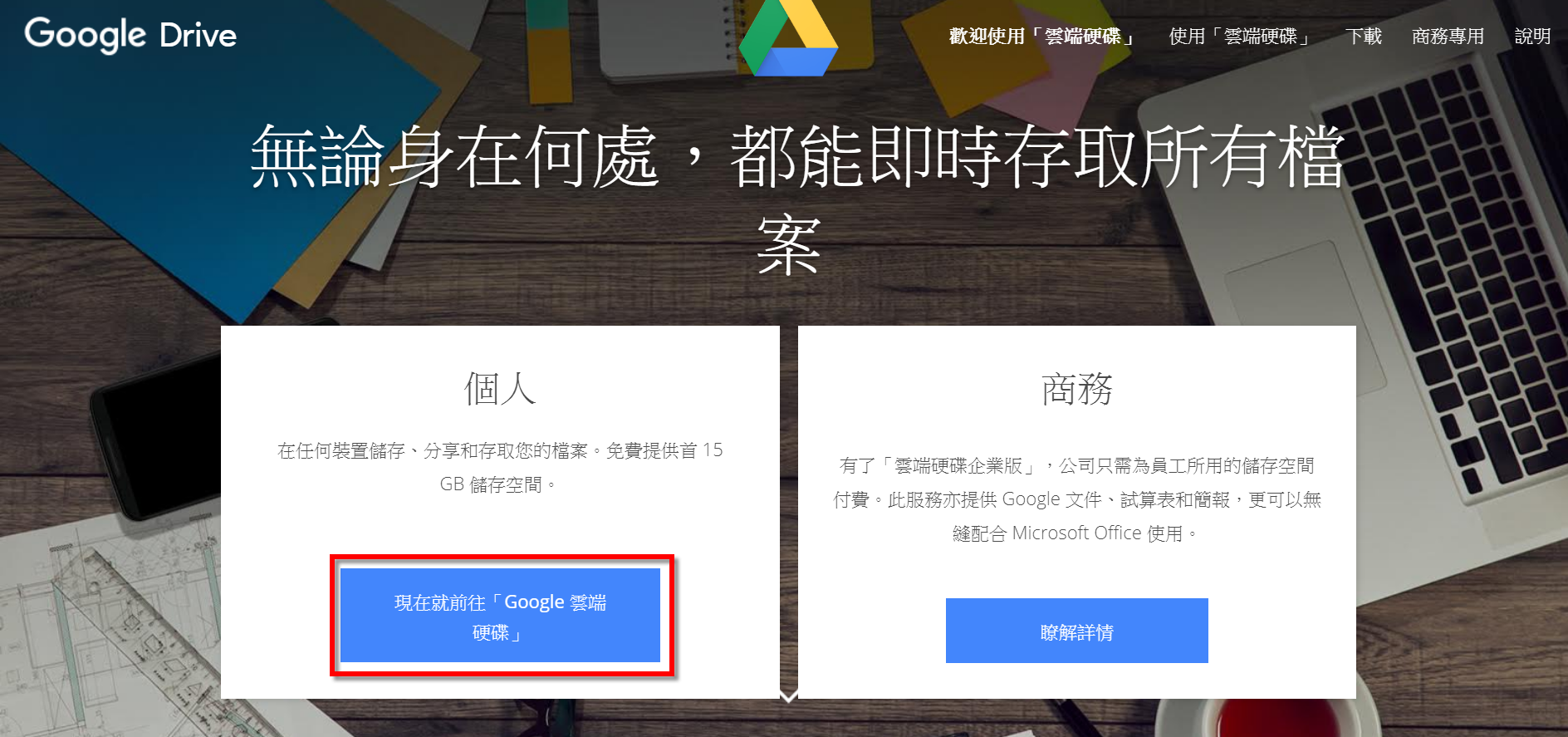
步驟2、登入您的GOOGLE帳號與密碼
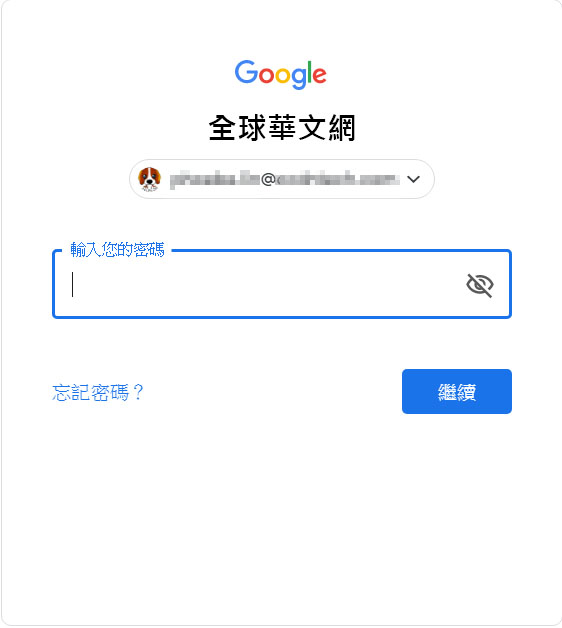
步驟3、上傳您的需要轉成文字檔的圖片,首先點選新增>上傳檔案>選取您需上傳的圖片>開啟
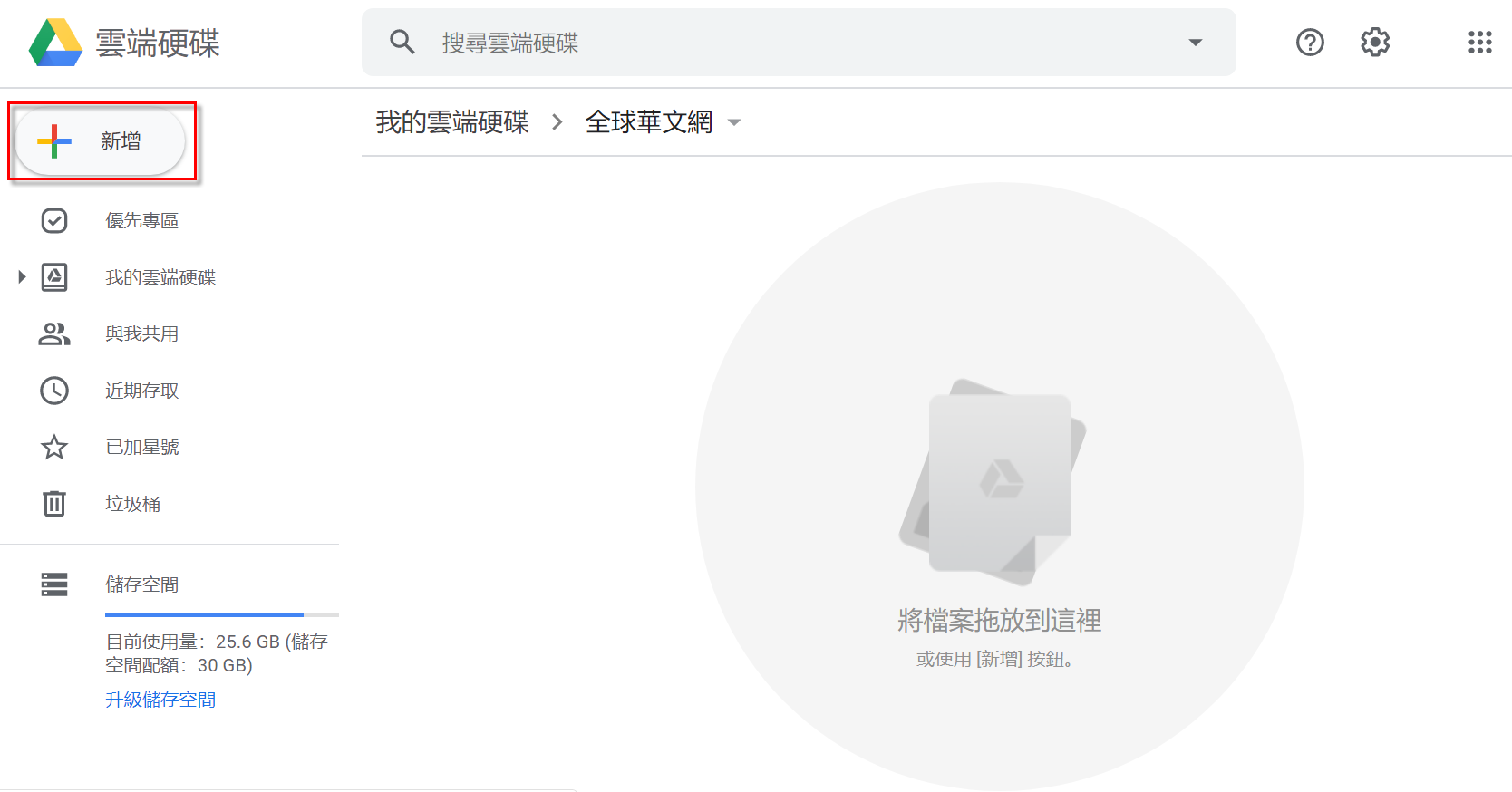
步驟4、點選你上傳的圖片檔後,點擊滑鼠右鍵兩下>選擇開啟工具>Google文件
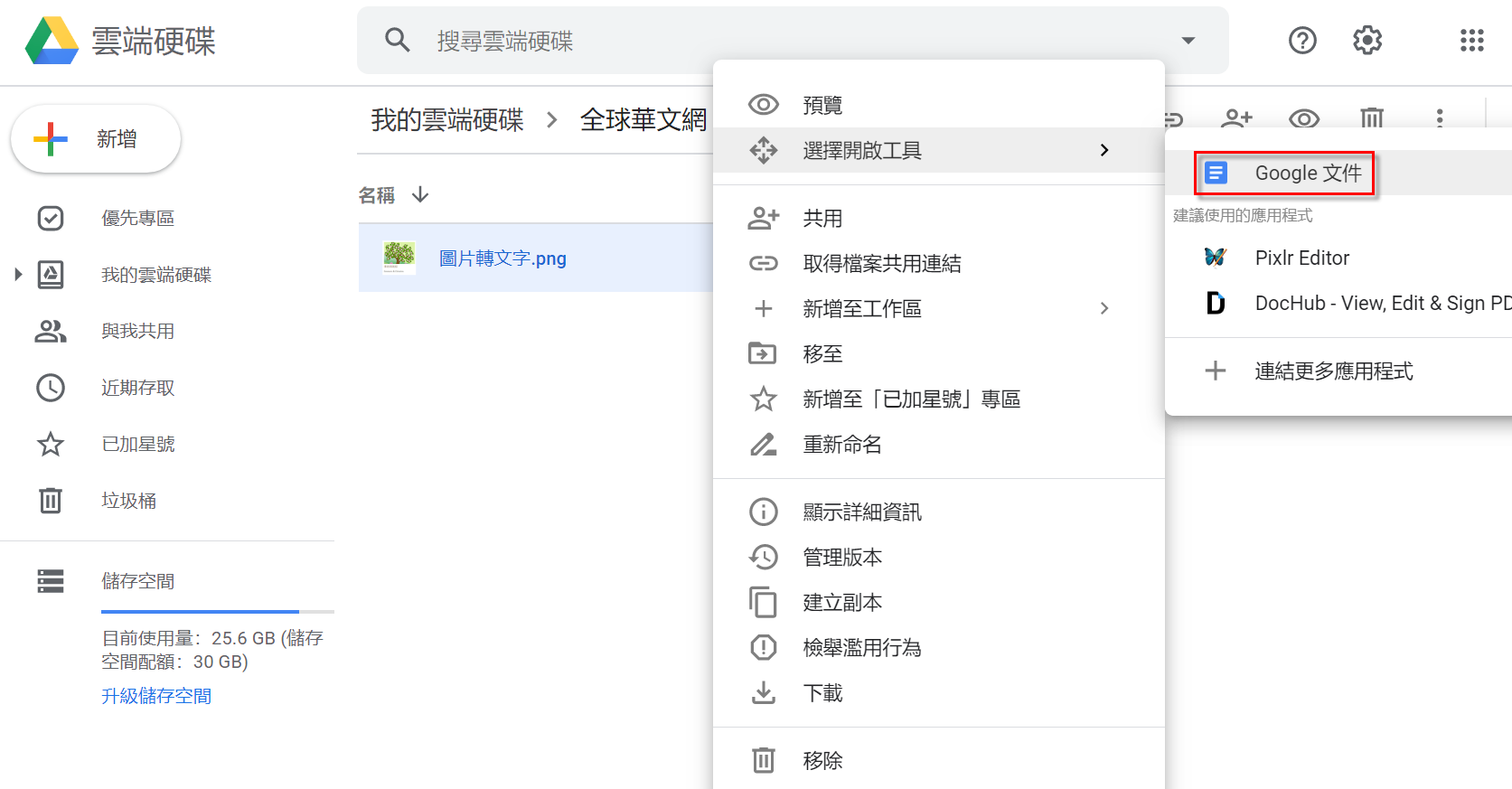
步驟5、等待轉檔後,雲端開啟Google文件你的文字就已經轉檔完成囉!
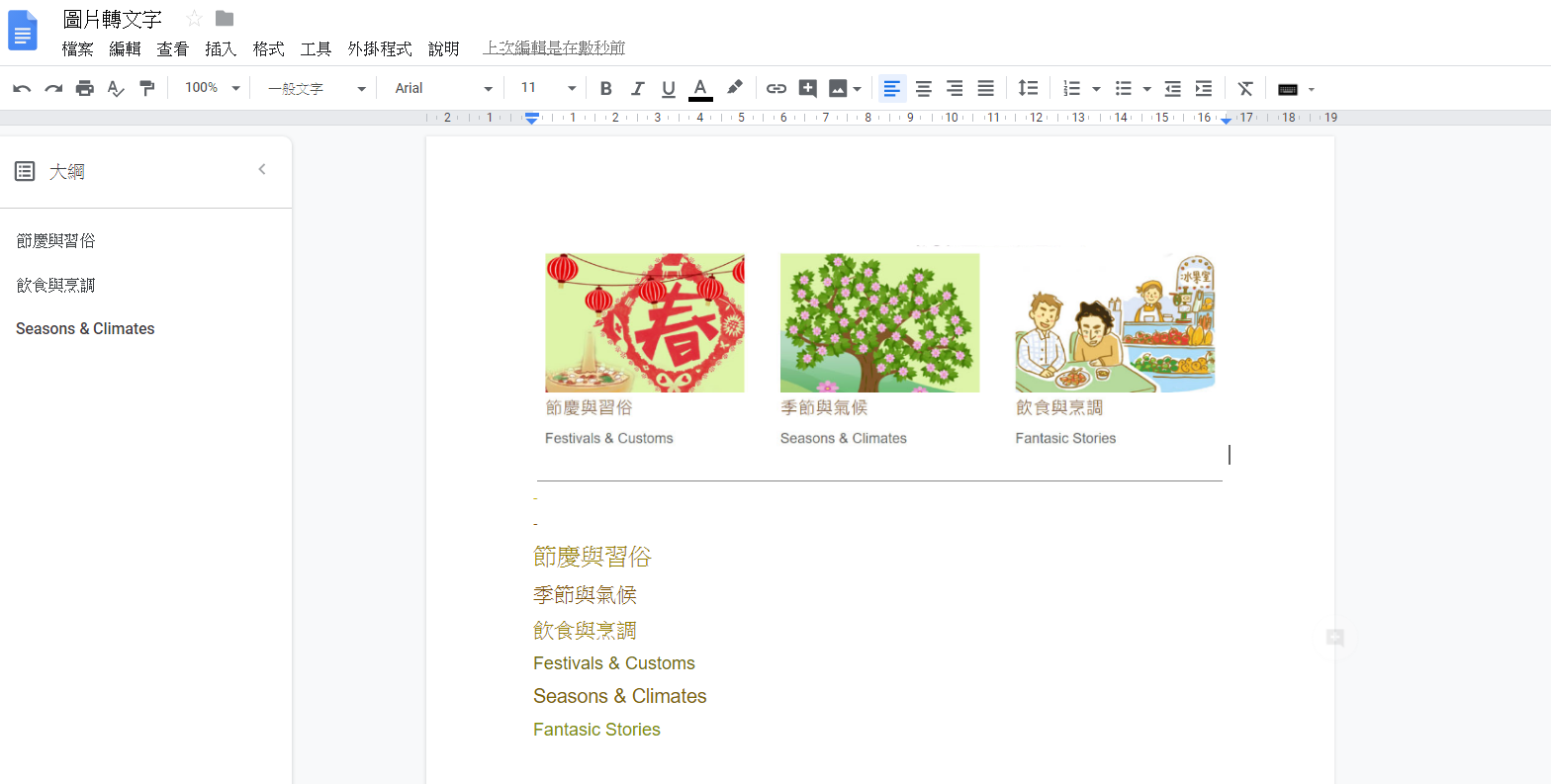
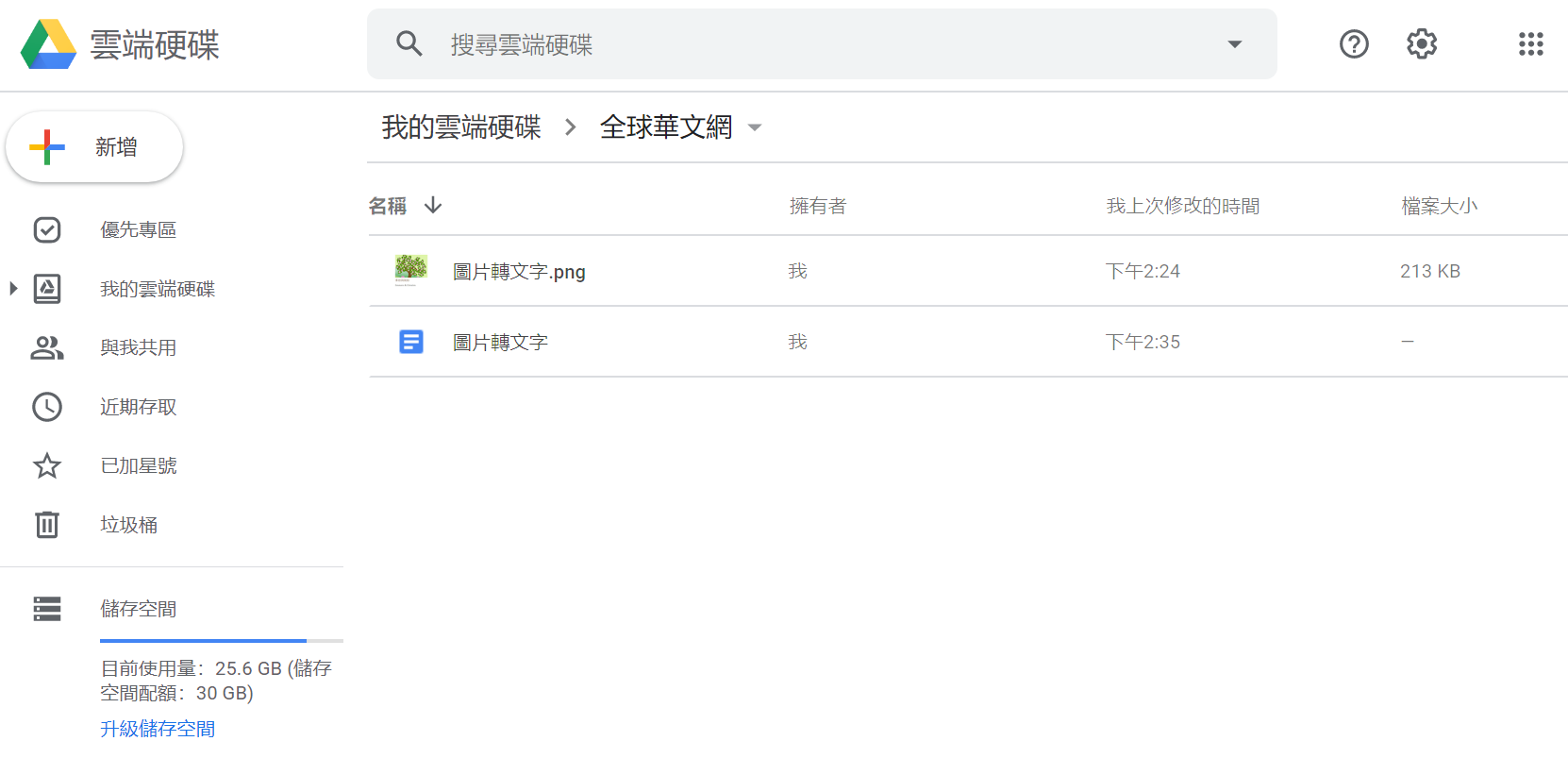
方法二LINE
(電腦版)
步驟1、開啟你的LINE,張貼您的圖片至聊天群,並點選圖片,點擊「T」
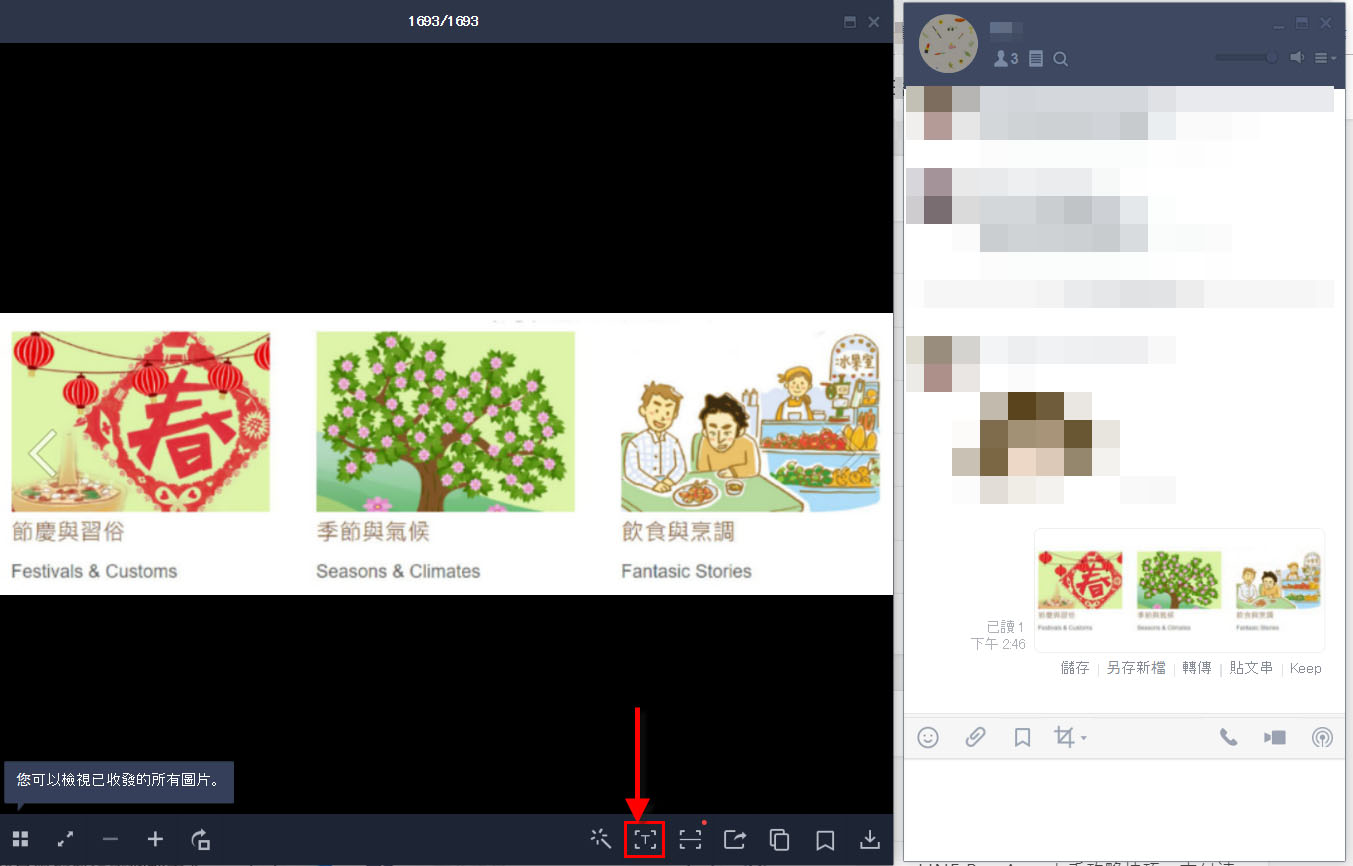
步驟2、LINE即可幫你轉換為文字,並可提供多語言翻譯
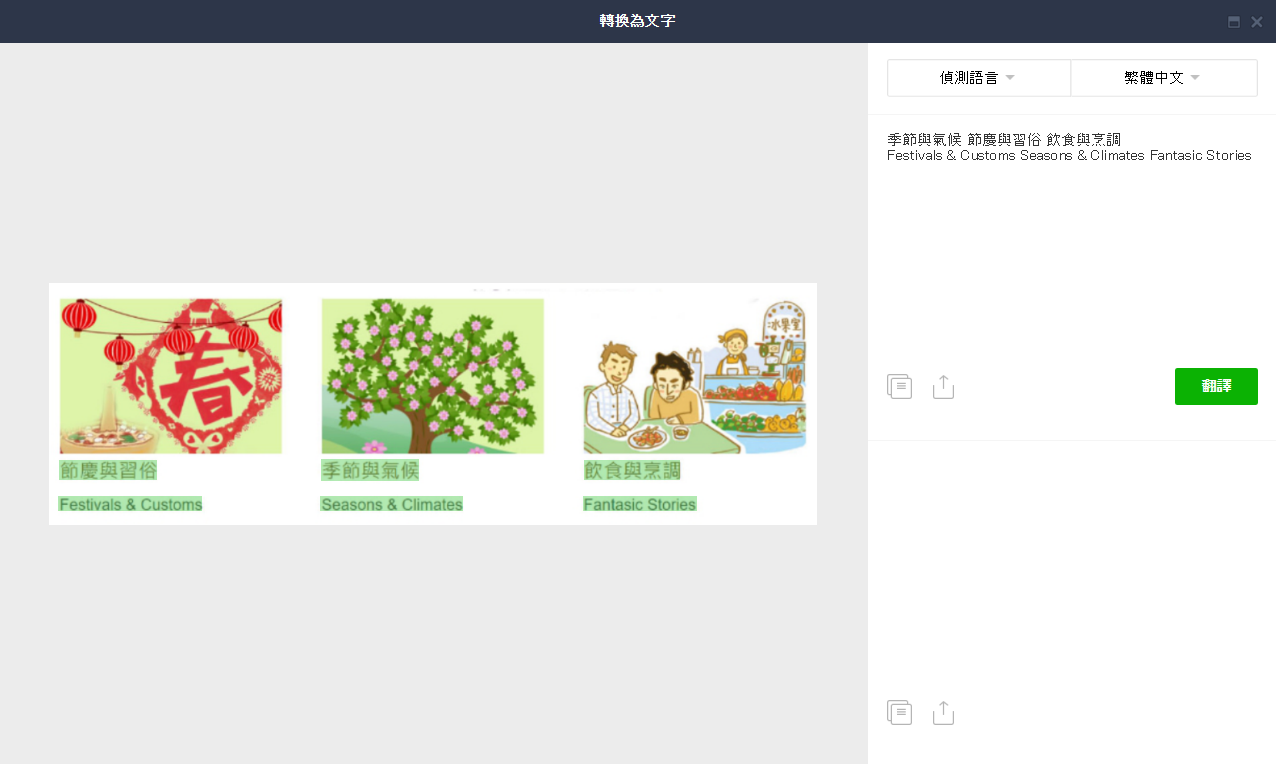
(手機版)
步驟1、打開聊天群,開啟照相功能
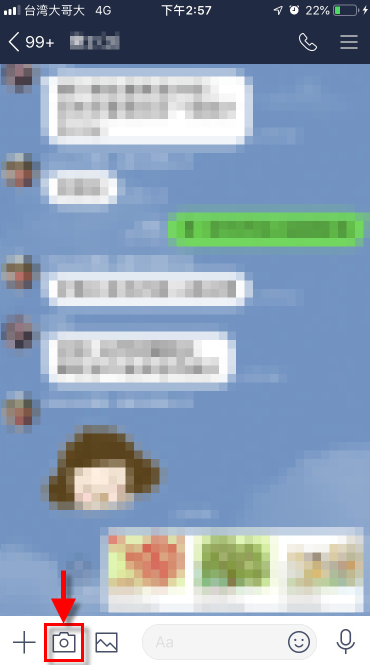
步驟2、點選照相功能中的OCR,並拍取需要轉為文字之照片
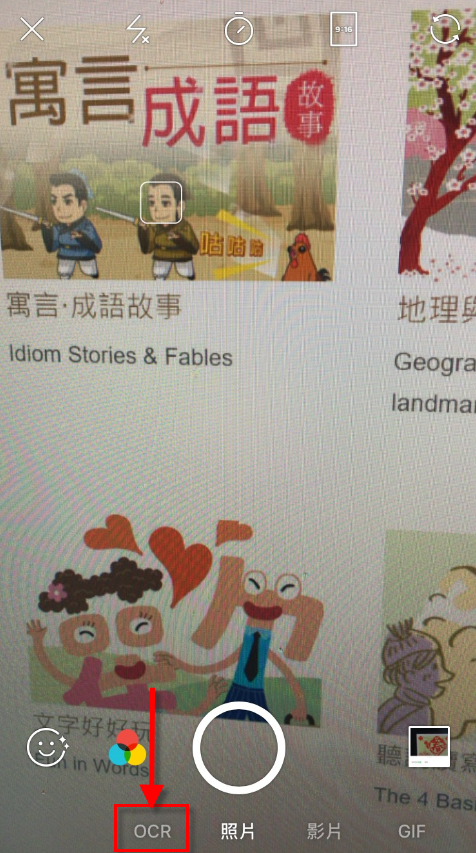
步驟3、拍下照片後,系統會開始進行轉檔中
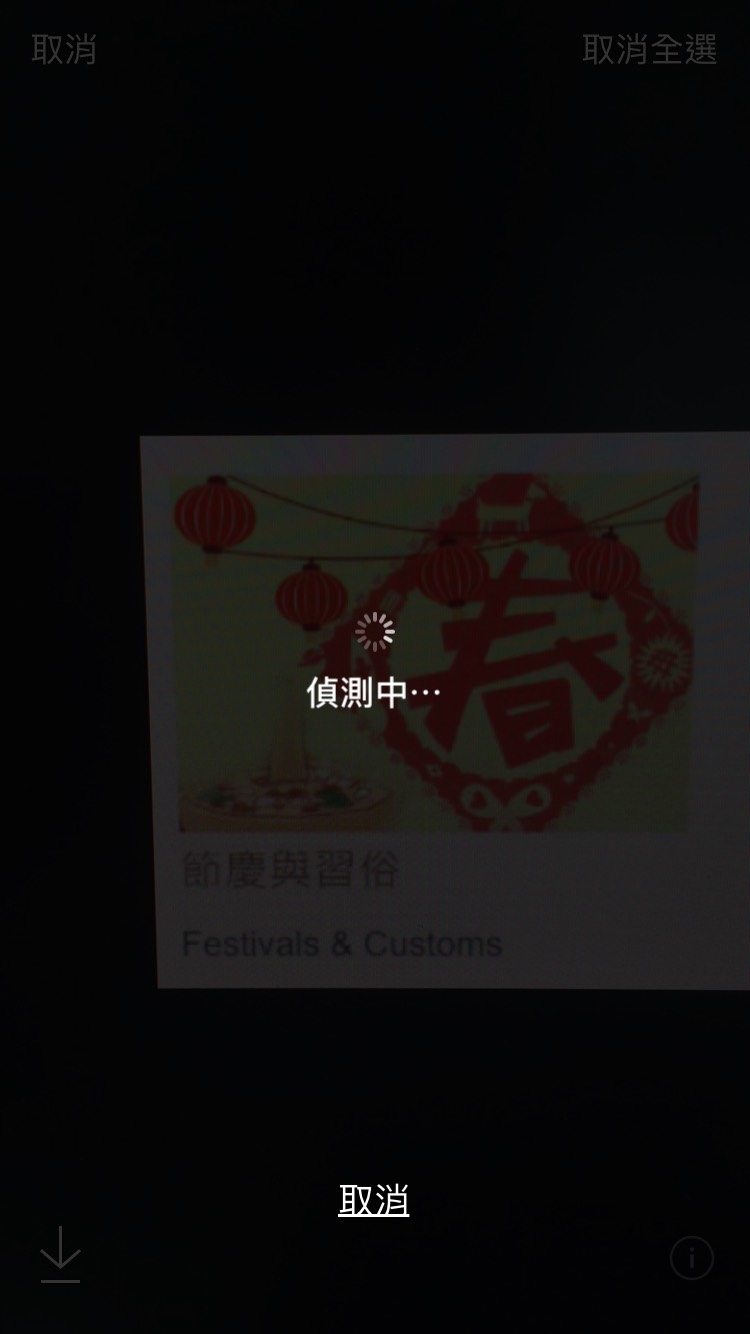
步驟4、文字已轉檔
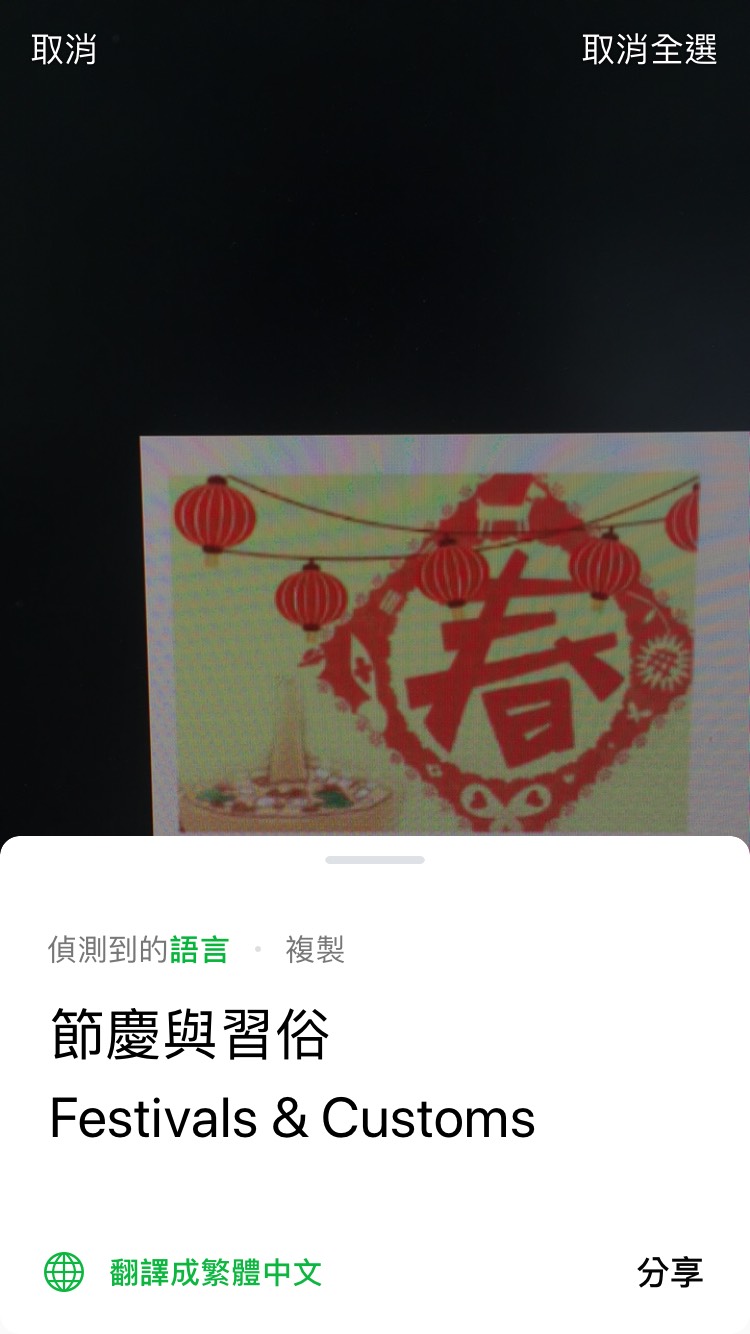
貼心小提醒:不論你使用哪種方式,需輸入的圖檔上文字要越清楚,辨識效果越好,若圖檔已經是模糊不清,可能會造成系統判斷不出來或是判斷錯誤問題喔!